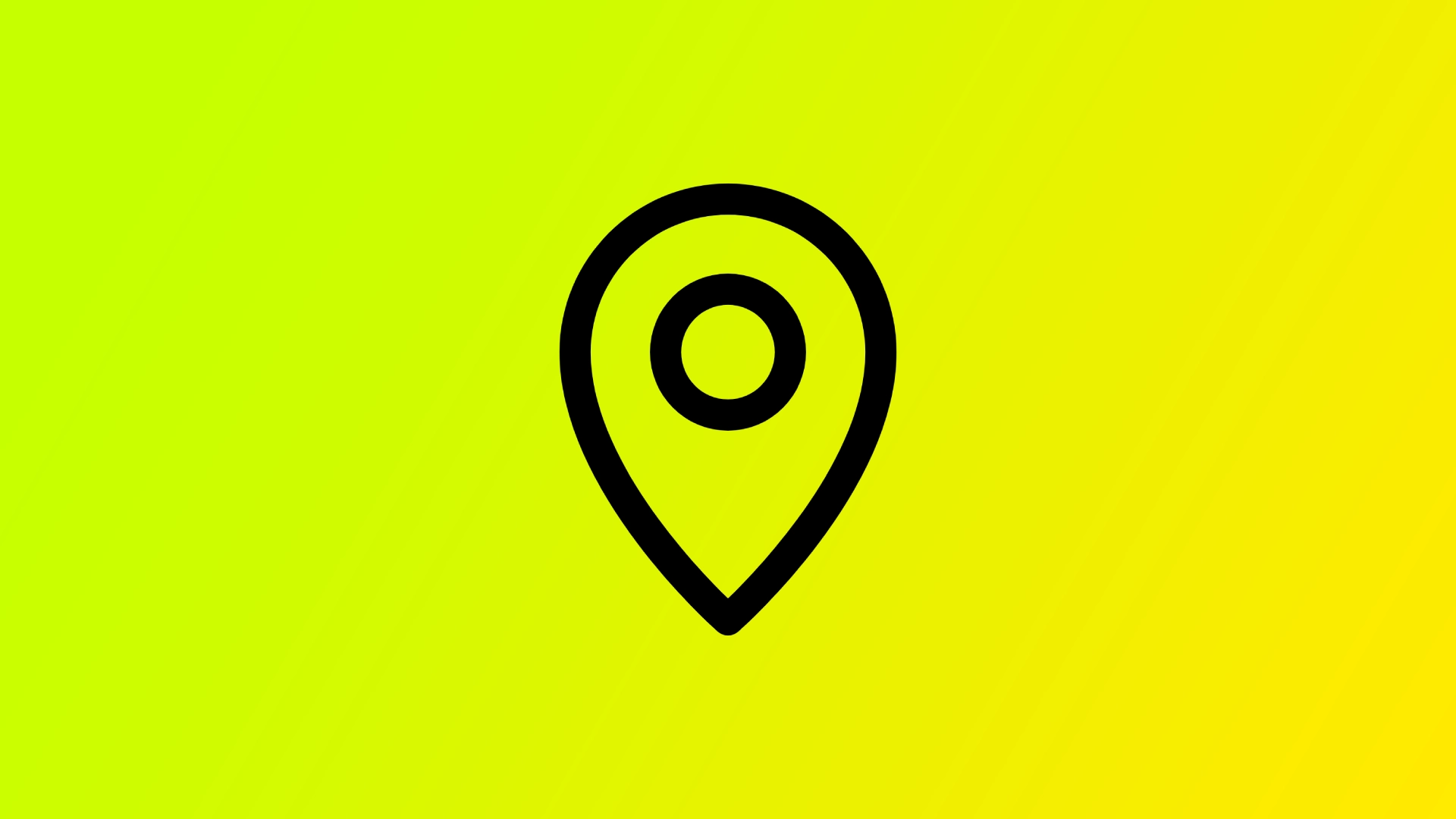Nykypäivän digitaaliaikana valokuvien ottamisen ja jakamisen mukavuuteen älypuhelimillamme liittyy piilotettu riski: geotagging. Geotagging lisää sijaintitietoja valokuviesi metatietoihin, mikä saattaa paljastaa arkaluonteisia tietoja olinpaikastasi. Vaikka tämä ominaisuus voi olla hyödyllinen matkojen järjestämisessä ja muistelemisessa, se uhkaa myös yksityisyyttäsi ja turvallisuuttasi. Geotunnisteiden poistaminen valokuvistasi on erittäin tärkeää henkilökohtaisten tietojesi turvaamiseksi.
Kuinka poistaa geotag valokuvista Windowsissa
Paikkatunnisteen poistaminen on erittäin helppoa, jos käytät Windows-tietokonetta. Tämä voidaan tehdä suoraan valokuvasi ominaisuuksista. Voit tehdä tämän seuraavasti:
- Napsauta hiiren kakkospainikkeella geotagilla merkittyä valokuvaa, jota haluat muokata, ja valitse pikavalikosta ”Ominaisuudet”.
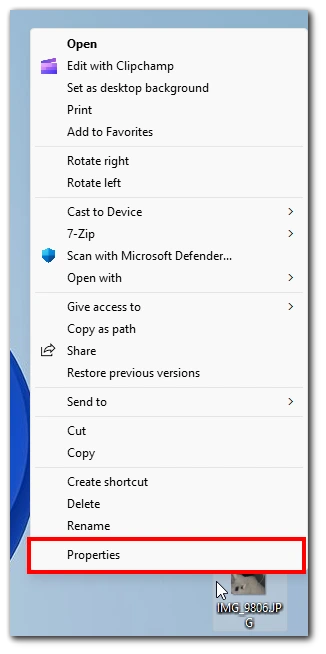
- Ominaisuudet-ikkunassa ”Tiedot”-välilehteen .
- Etsi GPS- tai Sijainti-osio Tiedot-välilehdestä. Napsauta ”Poista ominaisuudet ja henkilökohtaiset tiedot” -linkkiä osion alaosassa.
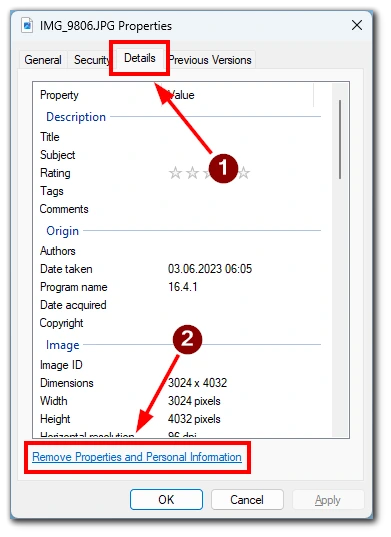
- Poista ominaisuudet -ikkunassa ”Poista seuraavat ominaisuudet tästä tiedostosta” on valittuna . Valitse ”GPS”- tai ”Sijainti”-kohdan vieressä oleva valintaruutu poistaaksesi paikkamerkinnän tiedot. Voit halutessasi valita myös muita ominaisuuksia.
- Napsauta ”OK” -painiketta poistaaksesi valitut ominaisuudet. Windows ottaa muutokset käyttöön ja poistaa valokuvasta geotag-tiedot.
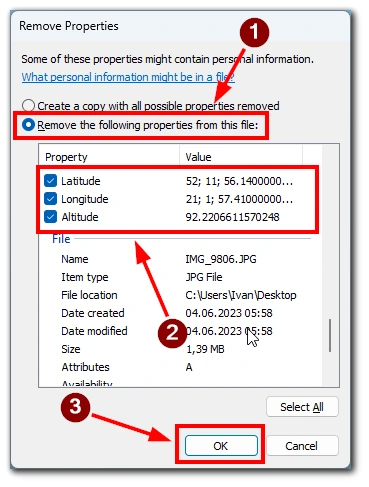
Varmistaaksesi, että geotag on poistettu onnistuneesti, napsauta valokuvaa hiiren kakkospainikkeella uudelleen, valitse ”Ominaisuudet” ja siirry ”Tiedot”-välilehteen. Varmista, että GPS- tai Sijainti-osio on nyt tyhjä. Muista, että et voi enää palauttaa geotunnistetta, joten ole varovainen, ettet poista sitä vahingossa sieltä, missä tarvitset sitä.
Kuinka poistaa geotag valokuvista Androidissa
Geotunnisteiden poistaminen valokuvista Androidissa voidaan suorittaa sisäänrakennetun ominaisuuden avulla. Tässä on yksityiskohtainen vaihe paikkamerkintöjen poistamiseksi valokuvista Androidilla:
- Käynnistä Galleria-sovellus Android-laitteellasi. Laitteestasi ja asennetuista sovelluksista riippuen tämän sovelluksen nimi voi olla myös Valokuvat tai vastaava nimi.
- Selaa valokuvakokoelmaasi ja etsi paikkamerkitty valokuva, jota haluat muokata. Avaa valittu valokuva napauttamalla sitä. Etsi i-kuvake tai kolmen pisteen valikkokuvake , yleensä näytön oikeasta ylä- tai alakulmasta. Napauta sitä päästäksesi kuvan tietoihin tai vaihtoehtoihin.
- kuvan tiedoista tai vaihtoehdoista sijaintiin tai paikkatietoihin liittyviä vaihtoehtoja , kuten ”Tiedot”, ”Tiedot” tai ”Muokkaa”. Jatka napauttamalla tätä vaihtoehtoa.
- Saatat löytää vaihtoehdon sijaintitietojen muokkaamiseen tai poistamiseen sijainnin tai paikkamerkin muokkausnäytössä. Napauta asianmukaista painiketta tai muokkaa kenttää poistaaksesi paikkamerkintätiedot valokuvasta.
- Kun olet poistanut paikkamerkin tiedot, etsi Tallenna- tai Käytä-painiketta vahvistaaksesi ja tallentaaksesi valokuvaan tekemäsi muutokset.
Noudattamalla näitä ohjeita voit poistaa paikkamerkinnät Android-laitteesi valokuvista, mikä varmistaa yksityisyyden ja henkilökohtaisten tietojesi suojaamisen. Muista varmuuskopioida alkuperäiset valokuvasi ennen muutosten tekemistä.
Kuinka poistaa geotag valokuvista iPhonessa
Sisäänrakennettu Photos-sovellus voi poistaa paikkamerkintöjä iPhonen valokuvista. Tässä on yksityiskohtainen opas paikkamerkintöjen poistamiseen iPhonen valokuvista:
- Etsi ja avaa Photos- sovellus iPhonessasi. Siirry albumiin tai osioon, jossa paikkamerkitty valokuva sijaitsee. Napauta muokattavaa valokuvaa avataksesi sen koko näkymässä.
- Napauta ”i” -kuvaketta näytön oikeassa yläkulmassa. Tämä avaa valitun valokuvan tietonäytön.
- Vieritä Info-näyttöä löytääksesi ”Säädä sijaintia” -vaihtoehdon . Napauta sitä muokataksesi valokuvan geotag-tietoja.
- Napauta luettelosta ”Ei sijaintia”.
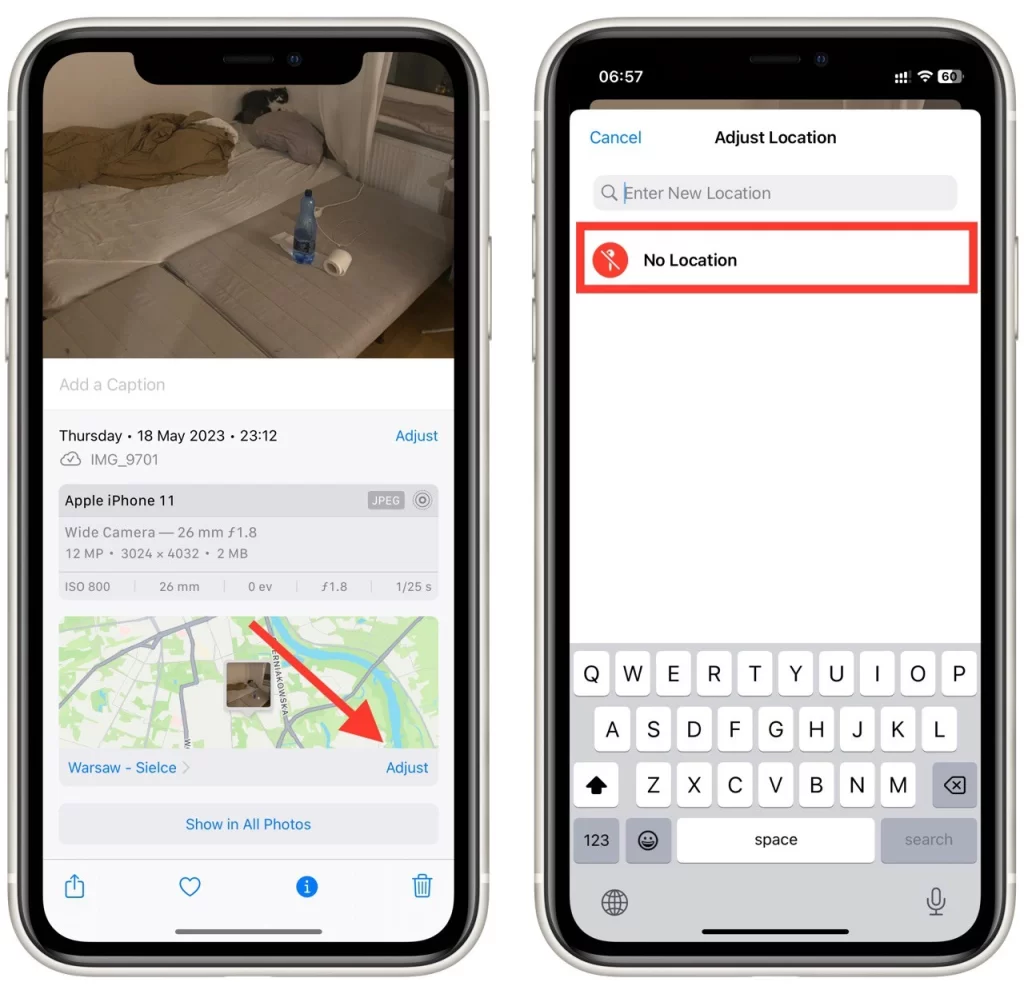
- Kun olet poistanut paikkamerkin, napauta ”Valmis” näytön oikeassa yläkulmassa tallentaaksesi muutokset.
Varmistaaksesi, että paikkamerkintä on poistettu onnistuneesti, avaa valokuvan Info-näyttö uudelleen (kuten vaiheessa 3) ja varmista, että sijainnin tiedot ja kartta eivät enää näy.
Seuraamalla näitä ohjeita voit poistaa paikkamerkinnät iPhonesi valokuvista, mikä auttaa suojaamaan yksityisyyttäsi ja estämään sijaintitietojesi paljastumisen, kun jaat valokuvia.
Kuinka poistaa geotag valokuvista Macissa
Mac-käyttäjät voivat luottaa sisäänrakennetun Photos-sovelluksen avulla poistaakseen paikkamerkit ja suojatakseen henkilökohtaisia tietojaan. Voit tehdä tämän seuraavasti:
- Aloita avaamalla Valokuvat-sovellus Macissasi. Valitse sitten valokuva napsauttamalla sitä.
- Avaa valokuvan esikatselu, siirry ”Työkalut” -valikkoon näytön yläosassa ja valitse ”Näytä tarkastaja” avattavasta valikosta.
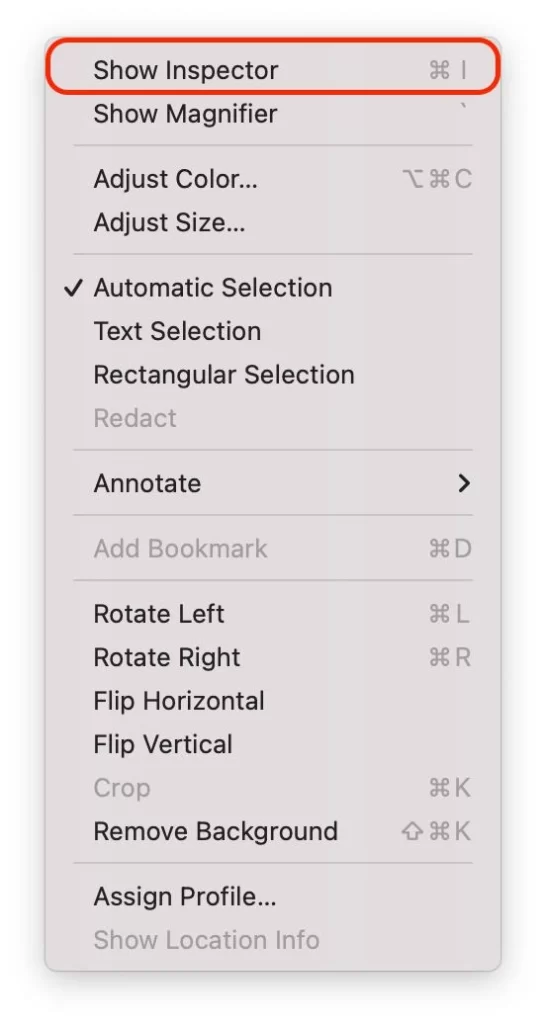
- näkyviin tulevassa Show Inspector -ikkunassa infopainiketta ja valitse sitten GPS-välilehti .
- Täältä löydät kartan, jossa näkyy tarkka sijainti, jossa valokuva on otettu. Voit poistaa paikkamerkinnän napsauttamalla ”Poista sijaintitiedot” -painiketta.
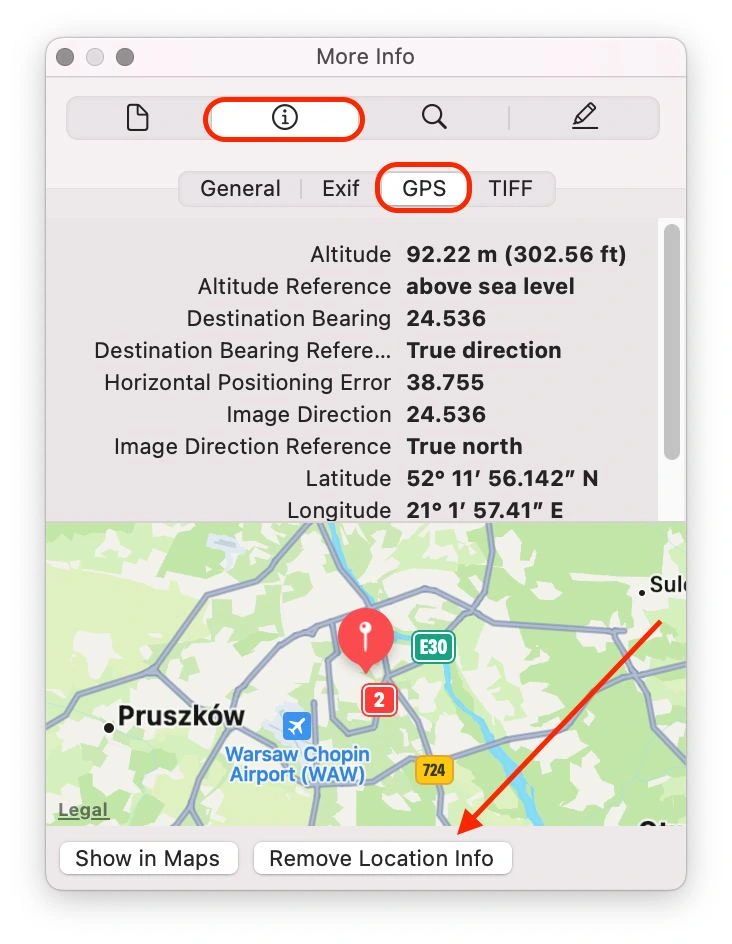
Vahvista paikkamerkinnän onnistunut poistaminen toistamalla vaiheet 2 ja 3 päästäksesi kuvan tietoihin uudelleen. Varmista, että sijainnin tiedot ja kartta eivät enää näy.
Seuraamalla näitä ohjeita voit helposti poistaa paikkamerkit valokuvistasi ja jakaa ne mielenrauhalla. Hallitse yksityisyyttäsi ja nauti vapaudesta jakaa rakkaat muistosi vaarantamatta henkilökohtaisia tietojasi.
Paikkatunnisteen poistaminen valokuvista kolmannen osapuolen sovelluksilla
Kun on kyse geotunnisteiden poistamisesta valokuvista kolmannen osapuolen sovelluksilla, käytettävissä on useita vaihtoehtoja. Tässä on luettelo suosituista kolmannen osapuolen palveluista sekä lyhyt kuvaus niistä:
- Exif Pilot : Exif Pilot on Windowsille saatavilla oleva ohjelmistoratkaisu, jonka avulla voit tarkastella, muokata ja poistaa valokuvien paikkamerkintöjä. Se tukee useita kuvaformaatteja ja tarjoaa käyttäjäystävällisen käyttöliittymän.
- Geotag Security : Geotag Security on monipuolinen sovellus sekä Windowsille että macOS:lle. Se tarjoaa yksinkertaisen ja intuitiivisen käyttöliittymän, jonka avulla voit helposti poistaa geotag-tiedot kuvistasi ja tarjoaa samalla vaihtoehtoja muiden metatietojen poistamiseen yksityisyyden parantamiseksi.
- Photo Exif Editor : Photo Exif Editor on suosittu sovellus, joka on saatavilla Android-laitteille. Se tarjoaa kattavat Exif-tietojen muokkausominaisuudet, mukaan lukien paikkamerkintöjen poistaminen, metatietojen muokkaaminen ja muiden valokuviin upotettujen tietojen hallinta.
- Metafo : Metafo on iOS-sovellus, joka on suunniteltu poistamaan paikkamerkintöjä ja hallitsemaan metatietoja iPhonessa ja iPadissa. Se tarjoaa käyttäjäystävällisen käyttöliittymän ja antaa sinun tarkastella ja muokata erilaisia Exif-tietoja, mukaan lukien maantieteelliset tiedot.
- Photo Investigator : Photo Investigator on iOS-sovellus, joka tarjoaa yksityiskohtaisia Exif-tietoja ja paikkamerkkien poistoominaisuuksia. Sen avulla voit tarkastella ja muokata metatietoja, mukaan lukien sijaintitietojen poistamisen valokuvistasi.
- Photo Exif Editor Pro : Photo Exif Editor Pro on Android-sovellus, joka tarjoaa edistyneitä Exif-tietojen muokkausominaisuuksia, kuten paikkamerkkien poistamisen valokuvista. Se tarjoaa käyttäjäystävällisen käyttöliittymän ja tukee eräkäsittelyä tehokkaan geotag-poiston takaamiseksi.
Muista tutkia ja tarkistaa sovellukset ennen asennusta ja varmistaa, että ne ovat yhteensopivia tietyn käyttöjärjestelmän ja versiosi kanssa. Harkitse lisäksi käyttäjien arvosteluja, ominaisuuksia ja helppokäyttöisyyttä löytääksesi parhaan sovelluksen, joka sopii tarpeisiisi.
Miksi on tärkeää poistaa valokuvistasi paikkamerkit?
Nykypäivän digitaalisessa maailmassa paikkamerkinnöistä on tullut yleinen piirre valokuvissamme. Geotagging tarkoittaa sijaintitietojen, kuten GPS-koordinaattien, upottamista kuvan metatietoihin. Vaikka maantieteellisten tunnisteiden lisääminen voi olla kätevää muistojen järjestämisessä ja palauttamisessa, on tärkeää ymmärtää paikkamerkintöjen poistamisen merkitys valokuvista seuraavista syistä:
- Yksityisyyden suoja : Geotagit voivat paljastaa tarkan kuvan ottopaikan, mikä voi aiheuttaa tietosuojariskejä, kun kuvia jaetaan verkossa. Geotunnisteiden poistaminen estää mahdollisia tuntemattomia tai verkkoalustoja saamasta yksityiskohtaisia tietoja olinpaikastasi.
- Kodin turvallisuus : Geotagit voivat vahingossa paljastaa kotiosoitteesi tai muita arkaluonteisia paikkoja. Valokuvien julkaiseminen voi tarjota ei-toivottuja tietoja mahdollisille murtovarkaille tai henkilöille, joilla on ilkeä tarkoitus. Paikkatunnisteiden poistaminen lisää ylimääräistä suojausta, koska et paljasta kotiasi tai henkilökohtaisia sijaintiasi.
- Henkilökohtainen turvallisuus : Geomerkittyjen valokuvien jakaminen voi vaarantaa henkilökohtaisen turvallisuuden, erityisesti matkoilla tai tapahtumiin osallistuessa. Geotagit paljastavat nykyisen tai aiemman sijaintisi, jota stalkerit tai haitalliset henkilöt voivat käyttää hyväkseen. Geotunnisteiden poistaminen auttaa suojaamaan omaa ja läheistesi turvallisuutta.
- Identiteettivarkauksien ehkäisy : Geotagit voivat paljastaa rutiinit, matkustustavat ja suosikkipaikat ja tarjota arvokasta tietoa identiteettivarkaille. Poistamalla paikkamerkinnät vähennät riskiä paljastaa henkilötietojasi, joita voidaan käyttää toimintojesi seuraamiseen tai henkilöllisyytesi vaarantamiseen.
- Sosiaalinen mediavaikutukset : Kun julkaiset valokuvia sosiaalisen median alustoilla, geotagit voivat vahingossa paljastaa sijaintisi laajalle yleisölle. Näitä tietoja voidaan käyttää väärin tai hyödyntää. Poistamalla geotagit voit hallita paremmin, mitä tietoja jaetaan julkisesti, mikä suojaa yksityisyyttäsi.
- Ammatilliset syyt : Ammattilaisten, kuten toimittajien, tutkijoiden tai tutkijoiden jakamien valokuvien geotagit voivat vaarantaa heidän työnsä luottamuksellisuuden. Geotunnisteiden poistaminen varmistaa, että arkaluonteisia paikkoja tai käynnissä olevia projekteja ei vahingossa paljasteta.
Paikkatunnisteiden poistaminen valokuvista on erittäin tärkeää yksityisyytesi, henkilökohtaisen turvallisuutesi ja arkaluonteisten tietojesi suojaamiseksi. Kun olet tietoinen paikkamerkintöihin liittyvistä mahdollisista riskeistä ja ryhdy tarvittaviin toimiin paikkamerkintöjen poistamiseksi, voit nauttia valokuviesi jakamisesta samalla, kun hallitset henkilötietojasi.